Come correggere il codice di errore di attivazione 0xC004F009 su Windows 11/10

Alcuni utenti hanno recentemente riscontrato un codice di errore di attivazione 0xC004F009 sul proprio PC Windows 11/10. Prima di questo, è stato segnalato anche su diversi sistemi di computer Windows 7. Questo problema si verifica in genere quando gli utenti inseriscono una chiave di licenza valida precedentemente utilizzata su un altro computer.
Se stai affrontando un problema del genere anche sul tuo computer, significa che il tuo periodo di grazia è scaduto. Con questo errore, potresti visualizzare un messaggio di errore simile al codice di errore 0xC004F009, il servizio di gestione delle licenze software ha segnalato che il periodo di tolleranza è scaduto.
Codice di errore di attivazione 0xC004F009, il periodo di grazia è scaduto
Per correggere il codice di errore di attivazione 0xC004F009, puoi utilizzare i seguenti metodi:
- Ricerca aggiornamenti
- Usa l’attivazione tramite telefono
- Attraverso il prompt dei comandi
- Aumenta il periodo di grazia
1] Controlla gli aggiornamenti in sospeso
Potresti riscontrare questo errore se perdi l’ultimo aggiornamento di sicurezza o cumulativo che Microsoft fornisce regolarmente per risolvere il problema comune su Windows 11/10. In questo caso, devi aggiornare ogni singolo aggiornamento in sospeso se è disponibile su Windows. È possibile verificare l’aggiornamento in sospeso utilizzando le seguenti linee guida:
Per Windows 11:
- Premi i tasti Windows + I per avviare la finestra Impostazioni.
- Passare a Windows Update > Verifica aggiornamenti .
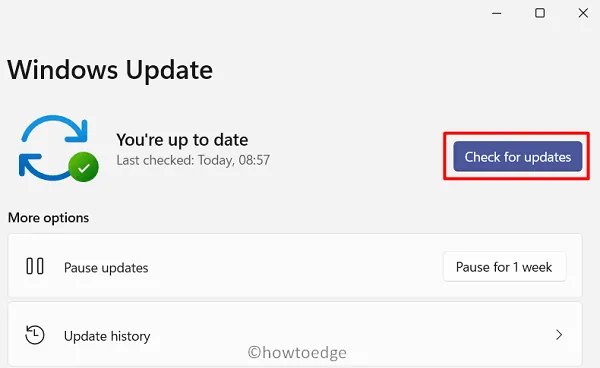
- Se ci sono aggiornamenti in sospeso, scaricali e installali.
- Riavvia il computer e prova ad attivare nuovamente Windows.
Per Windows 10:
- Apri l’app Impostazioni utilizzando i tasti Win + I.
- Fai clic su Aggiornamento e sicurezza > Windows Update .
- Ora passa al pannello di destra corrispondente e premi il pulsante Controlla aggiornamenti .
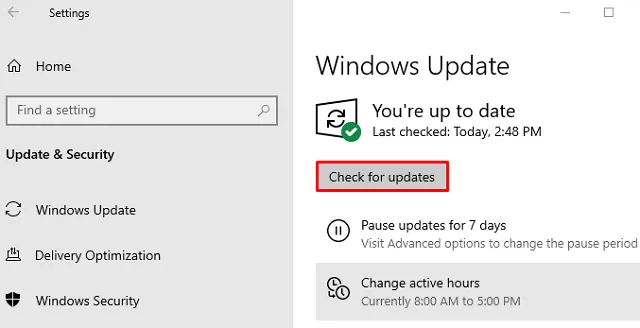
- Scarica e installa se trovi aggiornamenti in attesa disponibili.
- Riavvia il computer e prova ad attivare nuovamente Windows.
2] Utilizzare l’attivazione del telefono per correggere l’errore 0xC004F009
Un altro possibile motivo che porta a comparire il codice di errore 0xC004F009 è il cambio della scheda madre. Succede quando si sostituisce la scheda madre ma si incasinano le istruzioni relative alla procedura di licenza. In questi casi, puoi attivare Windows per telefono e vedere se aiuta. Ecco i passaggi che puoi utilizzare per farlo:
- Premere i tasti Windows+R per richiamare la finestra di dialogo Esegui.
- Digita SLUI 4 nella casella di testo e premi Invio.
- Seleziona il tuo paese dal pannello di sinistra e premi Avanti .
- Il passaggio successivo consiste nel contattare il numero indicato che viene reso disponibile per il proprio paese.
- Annota l’ID di conferma che ottieni in questo momento.
- Ora inserisci lo stesso ID per la verifica e fai clic sul pulsante Attiva .
3] Utilizzare la riga di comando per attivare Windows
In alternativa, puoi eseguire alcuni semplici comandi per attivare Windows. Ma prima, contatta il tuo centro di attivazione Microsoft e chiedi il codice MAK. Una volta ottenuta la chiave MAK, utilizzare i seguenti passaggi per attivare Windows:
- Eseguire il prompt dei comandi come amministratore .
- All’interno della finestra del prompt dei comandi, digita i seguenti comandi e premi Invio:
Slmgr.vbs –ipk <your mak key>
- Quindi, esegui il seguente comando:
slmgr.vbs –ato
- L’esecuzione del comando precedente attiverà Windows dopo la connessione ai server Microsoft.
4] Aumentare il periodo di grazia
Un’altra possibile causa di questo errore è quando non si attiva il codice MAK subito dopo averlo acquistato da un fornitore. In tal caso, è possibile estendere il periodo di grazia per attivare la chiave di licenza eseguendo una modifica del registro. Ecco i passaggi che puoi utilizzare per aumentare il periodo di grazia:
- Fare clic su Start, digitare regedit e premere Invio
- Se UAC richiede sullo schermo, fare clic su Sì per concedere i privilegi.
- Ora vai alla seguente chiave –
HKEY_LOCAL_MACHINE\SOFTWARE\Microsoft\Windows\CurrentVersion\Setup\OOBE\MediaBootInstall
- Fare doppio clic su MediaBootInstall e impostare i dati del valore 0 .
- Fare clic su OK e chiudere la finestra dell’Editor del Registro di sistema.
- Ora apri di nuovo apri il prompt dei comandi con privilegi elevati.
- Digita il seguente comando e premi Invio per aggiungere il periodo di tolleranza alla tua attivazione:
slmgr -rearm
- Dopo aver eseguito il comando precedente, riavvia il computer.
Dopo aver eseguito correttamente i passaggi precedenti, provare ad attivare Windows e verificare se risolve il codice di errore 0xC004F009. Puoi reimpostare il periodo di attivazione solo fino a 4 volte. Successivamente, dovrai ottenere una nuova chiave e attivare Windows nel solito modo.
Questo è tutto. Spero che queste soluzioni ti abbiano aiutato a correggere il codice di errore di attivazione 0xC004F009. Nel caso in cui tu stia ancora affrontando lo stesso problema, contatta un agente Microsoft e chiedi il loro aiuto.
Come posso risolvere un problema con il codice Product Key di Windows 11?
Nel caso in cui la tua chiave di attivazione di Windows 11/10 non funzioni, puoi eseguire lo strumento SFC per scansionare il tuo computer alla ricerca di eventuali file di sistema danneggiati e correggerli. Seguire i passaggi seguenti per eseguire SFC.
- Premi i tasti Windows + R per aprire il comando Esegui.
- Digita CMD e premi Ctrl + Maiusc + Invio per avviare il prompt dei comandi come amministratore.
- Il prompt UAC dovrebbe apparire accanto sullo schermo del display. Premi Sì per autorizzare l’apertura di CMD come amministratore.
- Digita quanto segue vicino al cursore lampeggiante e premi Invio :
sfc /scannow
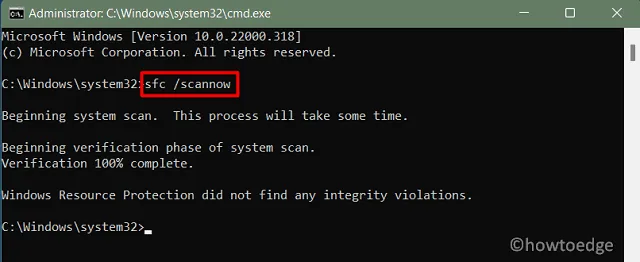
- L’intero processo di scansione/riparazione richiederà del tempo, quindi attendi di conseguenza.



Lascia un commento